性能测试指标监控 nmon工具的使用
一、下载安装nmon
1、查看服务器系统版本
cat /proc/version

2、下载文件解压放到服务器
下载地址:http://nmon.sourceforge.net/pmwiki.php?n=Site.Download
下载文件:nmon16e_mpginc.tar.gz
服务器/app中新建文件夹 nmon16e,给文件夹赋予权限sudo chmod -R 777 nmon16e,
上传压缩文件,放到该文件夹下,解压
3、操作
在nmon6d目录中,可以找到nmon_x86_64_centos6这个文件,并对它添加执行权限
chmod +x nmon_x86_64_centos6
再把该程序文件加入环境变量运行目录,如果不是管理员,需要加上sudo命令
mv nmon_x86_64_centos6 /usr/local/bin/nmon
二、实时监控
更多使用方法,详见官网 http://nmon.sourceforge.net/pmwiki.php?n=Site.ScreenShots
输入nmon命令启动nmon

在上面的交互式窗口中,可以使用nmon 快捷键来显示不同的系统资源统计数据:
- q : 停止并退出 Nmon
- h : 查看帮助
- c : 查看 CPU 统计数据
- m : 查看内存统计数据
- d : 查看硬盘统计数据
- k : 查看内核统计数据
- n : 查看网络统计数据
- N : 查看 NFS 统计数据
- j : 查看文件系统统计数据
- t : 查看高耗进程
- V : 查看虚拟内存统计数据
- v : 详细模式
按下c,m,d后如下图,CPU、内存、磁盘的消耗情况都直观的展现出来了,按q键可以退出。
CPU:
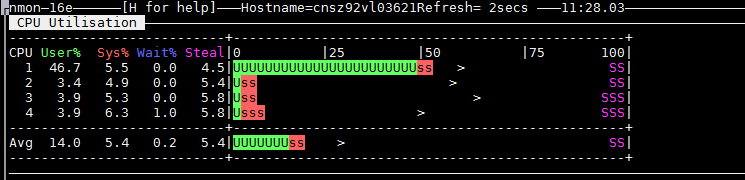
内存:
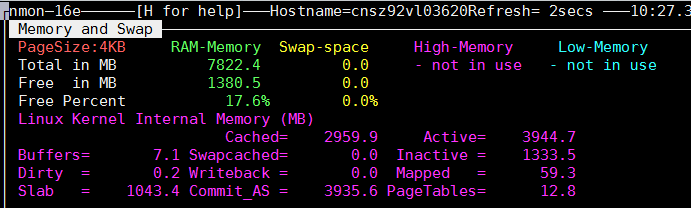
三、数据采集
为了实时监控系统在一段时间内的使用情况并将结果记录下来,我们可以通过运行以下命令实现:
1) linux服务器终端,首先进入环境变量目录,使用命令记录一段时间内的监控数据,执行测试命令:
cd /usr/local/bin
./nmon -f -t -s 30 -c 180 -m /app/nmon16e/
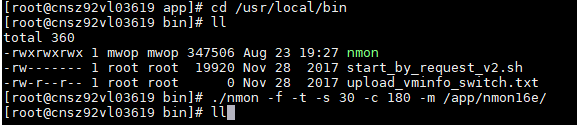
-f:按标准格式输出文件:<hostname>_YYYYMMDD_HHMM.nmon;
-t:输出中包括占用率较高的进程;
-s 30:每30秒进行一次数据采集
-c 180:一共采集180次
-m 生成的数据文件的存放目录。
输入命令回车后,将在/app/nmon16e/目录生成一个hostname_timeSeries.nmon的文件,如hosname为test,生产的文件为:test_190826_1416.nmon。
2) 通过sort命令可以将nmon结果文件转换为csv文件:
# sort test_190826_1416.nmon > test_190826_1416.csv
执行完sort命令后即可在当前目录生产 test_190826_1416.csv文件。
参考
https://blog.csdn.net/fu_qin/article/details/79863691
https://blog.csdn.net/qq_39720249/article/details/83377566
四、查看数据
官网下载分析工具
nmon analyser.xls工具的使用方法如下:
(1)打开nmonanalyser.xls工具;
(2)选择启用宏
(3)点击Analyse nmondata按钮,加载之前下载的 test_190826_1416.csv文件。
(4)提示运行错误时选择[结束]
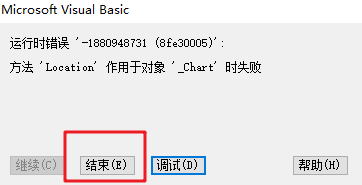
以下是分析结果的截图:
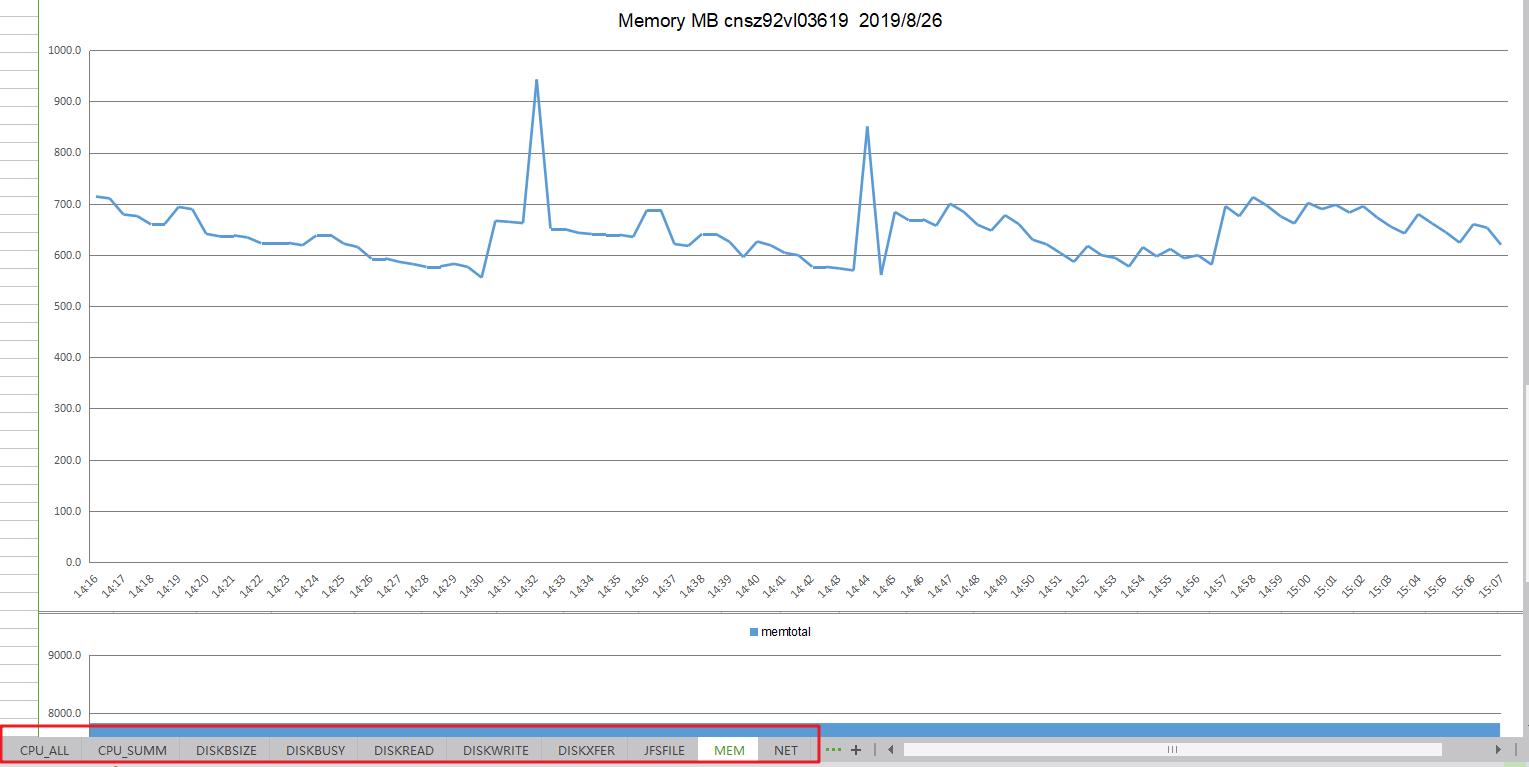
五、结束nmon运行
查询进程号,然后杀掉该进程以停止监控
ps -ef | grep nmon
kill -9 31108

六、内存分析
https://www.cnblogs.com/python-xiakaibi/p/11118888.html
七、附件可直接下载:
https://files.cnblogs.com/files/cailingsunny/nmon_analyzer_v61.zip
https://files.cnblogs.com/files/cailingsunny/nmon16e_mpginc.tar.gz




 浙公网安备 33010602011771号
浙公网安备 33010602011771号